Impuestos
Obtén más información sobre Stripe Tax y cómo usarlo con las facturas.
En una factura, Stripe Tax calcula el impuesto sobre las ventas, el IVA y el GST. Para calcularlos por cada partida individual, Stripe usa lo siguiente:
- Tu configuración de impuestos
- La configuración fiscal y la ubicación del cliente
- El código fiscal del producto y el comportamiento fiscal del precio
Stripe calcula el impuesto a la tasa publicada en el momento de finalizar la factura. Por ejemplo, si inicias un borrador de factura el 20 de diciembre y lo estableces para finalizar el 15 de enero, entonces el 1 de enero introduces una nueva tasa impositiva. Posteriormente, Stripe calcula la factura a la nueva tasa.
Configurar el cliente
Usamos la ubicación del cliente para determinar los impuestos relevantes que deben cobrarse. Los clientes fuera de EE. UU. necesitan al menos una dirección a nivel de país, mientras que los clientes de EE. UU. requieren un código postal de 5 dígitos. En el caso de Canadá, necesitamos al menos la provincia o el código postal.
Configura partidas
Para calcular impuestos en cada ítem de una factura, debes establecer un comportamiento fiscal y, opcionalmente, un código fiscal.
Personaliza la configuración de impuestos para partidas de factura puntuales
Personaliza las partidas en el editor de facturas seleccionando el comportamiento fiscal en el menú desplegable Incluir impuestos en el precio.
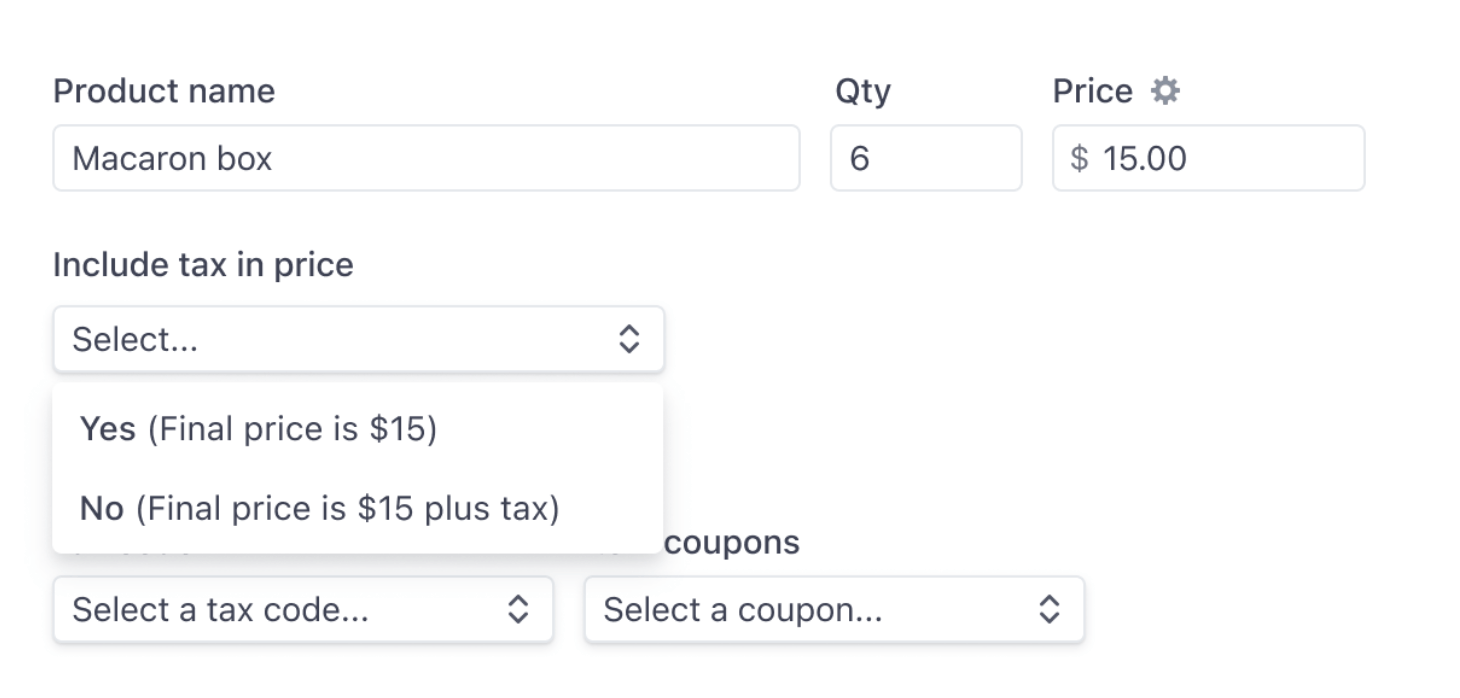
Personaliza la configuración de impuestos para partidas de factura puntuales
Personaliza la configuración de impuestos para ítems de factura basados en productos
Puedes usar tanto el Dashboard como la API para personalizar la configuración de impuestos de las partidas individuales basadas en productos.
Para obtener más información sobre el cálculo automático de impuestos, consulta Cómo cobrar impuestos automáticamente en las facturas.
Precios netos e impuestos
Puedes emitir facturas con precios de ítem de factura que no incluyan los impuestos. Los precios con impuestos no incluidos solo se muestran en la factura en PDF. Es decir que, al usar impuestos incluidos, la página alojada de facturas y las facturas enviadas por correo electrónico mostrarán los precios con impuestos incluidos. Puedes configurar los precios netos en el Dashboard o mediante la API.
- Incluir impuestos: La factura en PDF muestra los precios de los ítems de factura más el impuesto incluido. (Esta es la opción predeterminada).
- Excluir impuestos: La factura en PDF muestra los precios de los ítems de factura sin contar los impuestos.
Prioridad de los pedidos
Si configuras un precio predeterminado para los precios de ítems de facturas de los clientes, estos tienen prioridad sobre los ajustes de la cuenta.


